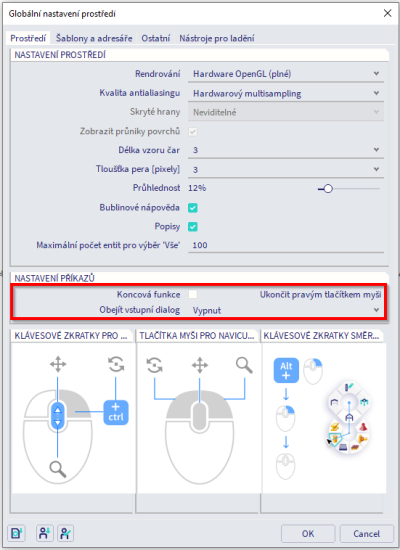Přizpůsobení panelů nástrojů a rozhraní
V novém rozhraní SCIA Engineer si můžete prostředí přizpůsobit.
Přizpůsobení panelu procesu
Panel procesu se nachází v levé dolní části grafické scény. Prostřednictvím sendvičového menu můžete aktivovat, které pracoviště mají být v kolečku viditelné a které mají být skryté. Je možné zobrazit osm pracovišť najednou. K dispozici je také prázdné pracoviště nazvané "Mé pracoviště", které lze naplnit oblíbenými příkazy.
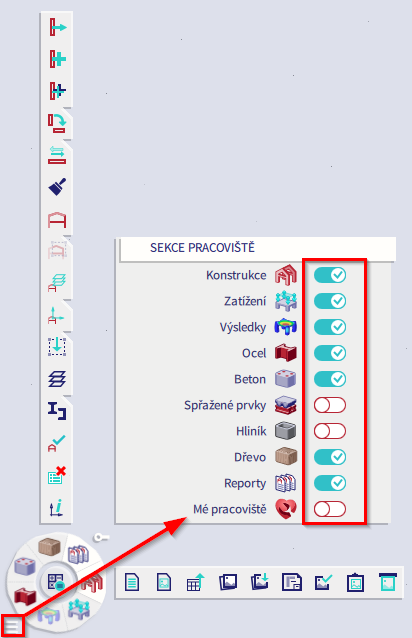
Lze zobrazit jednu nebo dvě lišty pracovišť. Tyto lišty se nazývají primární a sekundární nástrojová lišta. Primární nástrojovou lištu vyberete kliknutím levým tlačítkem myši na požadované pracoviště v kolečku panelu procesu. Všimněte si, že primární nástrojová lišta je vždy otevřená. Sekundární nástrojovou lištu vyberete podržením klávesy Ctrl + kliknutím levým tlačítkem myši na požadované pracoviště v kolečku panelu procesu. Opětovným podržením klávesy Ctrl + levé tlačítko myši na stejné ikoně pracoviště se sekundární nástrojová lišta zavře, takže je otevřena pouze primární nástrojová lišta. Stisknutím ikony malé klávesy (vedle kolečka panelu procesu) se prohodí orientace primární a sekundární nástrojové lišty.
Prostřednictvím příkazové řádky SCIA Spotlight můžete vyhledat libovolný příkaz a přetáhnout jej na jednu z nástrojových lišt panelu procesu. Uspořádání příkazů v nástrojových lištách můžete dále strukturovat , pracovat s podúrovněmi (řazení příkazů do vodorovného směru) nebo měnit pozici jednotlivých příkazů. Na jednu nástrojovou lištu není možné přidat příkaz více než jednou. Pokud je příkaz již v panelu nástrojů obsažen (může být i někde v podúrovni), zobrazí se upozornění "Redundant". Pokud chcete příkaz z panelu procesu odstranit, můžete jej jednoduše přetáhnout na ikonu koše na konci nástrojové lišty.
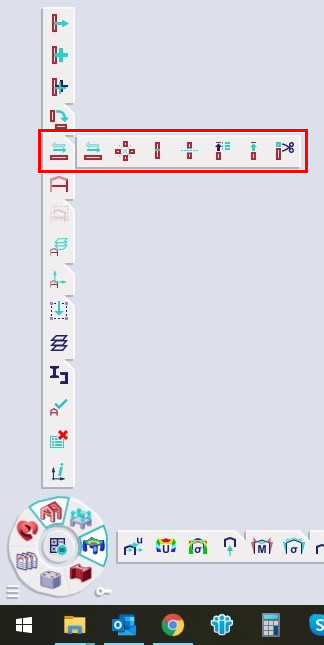

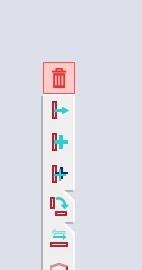
Správa klávesových zkratek
Klávesové zkratky (jednotlivé klávesy nebo kombinace s klávesami Ctrl nebo Shift,...) můžete také definovat přímo tam, kde je vidíte (v příkazové řádce SCIA Spotlight, Zadávacím panelu, Hlavním menu,...). Pro příklad v Zadávacím panelu stačí kliknout na pole vpravo nahoře, definovat klávesovou zkratku a potvrdit stisknutím tlačítka Enter. Upozorňujeme, že speciální znaky, např. znaky /, #, šipky atd. nejsou povoleny.
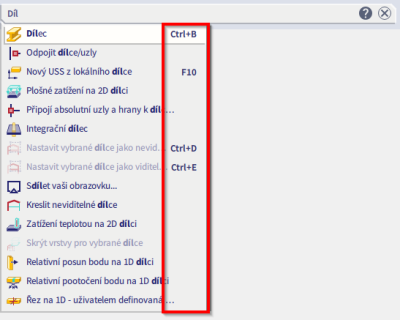
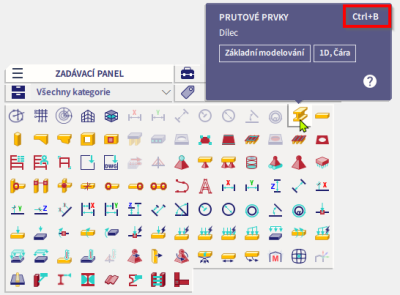
Všechny komponenty prostředí (Zadávací panel, Panel vlastností, Tabulka zadání, Tabulka výsledků,...) lze umístit na libovolné místo obrazovky přetažením na požadovanou pozici.
Komponenty jako je Náhled reportu, Zadávací panel, Tabulka zadání, Tabulka výsledků,..., lze umístit i na druhý monitor.
Uložení nebo načtení konfigurace
Přes Hlavní menu → Pohled → Uživatelská konfigurace můžete uložit nebo načíst konfiguraci uživatelského prostředí (panely nástrojů, klávesové zkratky,...). Tímto způsobem můžete sdílet svou konfiguraci s ostatními kolegy a můžete nastavit různé konfigurace v závislosti na typech projektů, na kterých pracujete. Můžete se také vrátit k výchozímu nastavení SCIA Engineer prostřednictvím funkce "Obnovit výchozí".
Přes Hlavní menu → Pohled → Globální nastavení prostředí můžete změnit adresáře nebo jazyk (pokud máte jazykový modul a pokud je jazyk nainstalován). K dispozici je také nová funkce pro ukončení příkazu pomocí pravého tlačítka myši a možnost obejít vstupní dialog: